Las Function Keys fueron muy útiles años atrás.. pero tras la llegada de las interfaces de usuario modernas pos han perdido gran parte de su utilidad..
Aun asi.. pos están ahí.. en la parte superior de nuestros teclados.. todas ordenadamente dispuestas en fila y numeradas para ke nunca se pierda ninguna.. pero aparentemente sin ninguna utilidad concreta.. pero pos siguen siendo válidas para realizar un buen número de tareas.. las doce teclas de función suponen una estupenda herramienta para facilitar y acelerar el manejo de nuestros ordenadores.
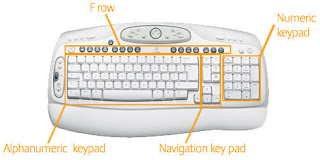
Para la mayoría de las personas éstas pasan totalmente desapercibidas.. así ke pos aki ta este artículo para listar algunas de las posibilidades más importantes ke encierran esta serie de teclas en los programas más empleados por la mayoría de usuarios.. a fin de ke con ello consigás agilizar notablemente el paso por un ordenador.

- F1 - Abrir el menú de Ayuda
- F2 - Cambiar el nombre a un archivo
- F3 - Abrir el buscador de Windows
- F4 - Desplegar la barra de direcciones del Explorador
- F4 (+Alt) - Cerrar la ventana o apagar Windows (desde el Escritorio)
- F5 - Actualizar la ventana del Explorador
- F6 - Desplazarnos entre los elementos de una ventana
- F10 - Seleccionar los menús de la barra superior
- F11 - Poner la ventana a pantalla completa

- F1- Abrir el menú de Ayuda
- F3 - Desplazarnos entre las búsquedas (realizadas con Ctrl+F)
- F4 (+Ctrl) - Cerrar pestaña
- F5 - Actualizar la página
- F5 (+Ctrl) - Actualizar eliminando la caché
- F6 - Seleccionar la barra de direcciones
- F7 - Modo del cursor

- F1 - Abrir el menú de Ayuda
- F2 - Mover el elemento seleccionado
- F3 - Insertar una entrada de Autotexto
- F4 - Repetir la última acción
- F5 - Desplegar el menú de Búsqueda y edición
- F6 - Ir a la siguiente pestaña de la ventana
- F7 - Desplegar el menú de Ortografía
- F8 - Extender una selección
- F9 - Actualizar los campos seleccionados
- F11 - Ir hasta el siguiente campo
- F12 - Guardar como

- F1 - Abrir el menú de Ayuda
- F2 - Insertar una fórmula matemática
- F3 - Insertar una entrada de Autotexto
- F4 - Desplegar el menú de la base de datos
- F5 - Desplegar el menú de Navegador
- F7 - Desplegar el menú de Ortografía
- F9 - Actualizar los campos seleccionados
- F11 - Desplegar el menú de Estilo y Formato
- F12 - Introducir numeraciones y viñetas
Made in Monclova

0 Adictos al desmadre:
Publicar un comentario